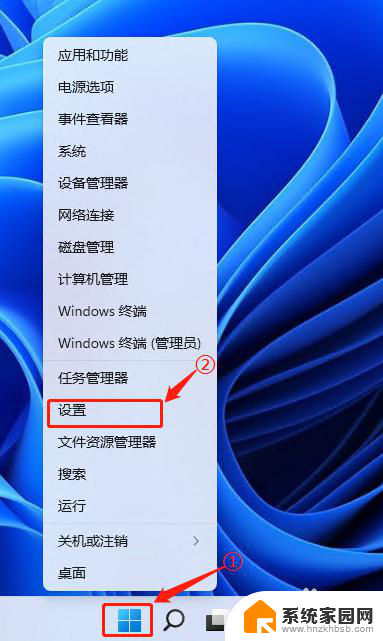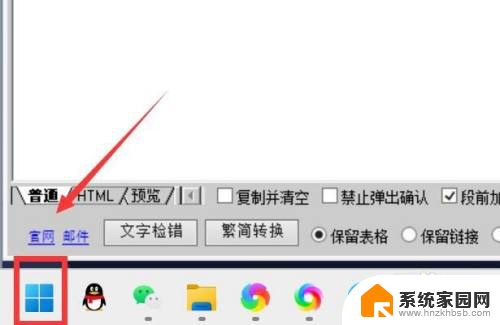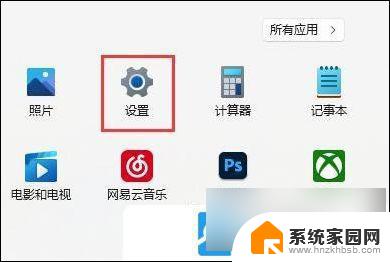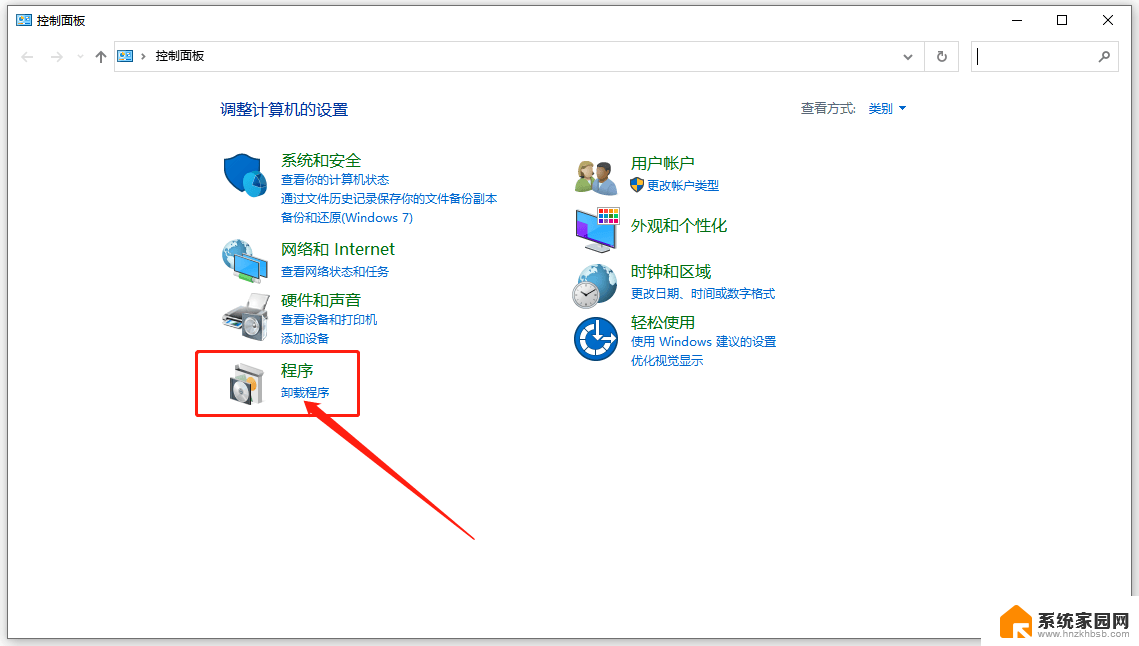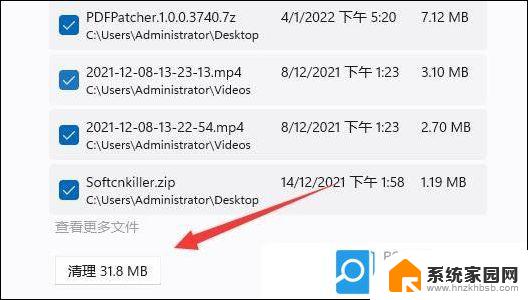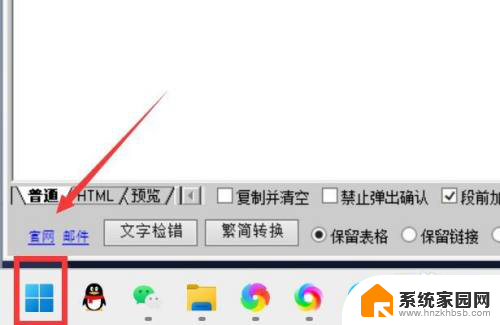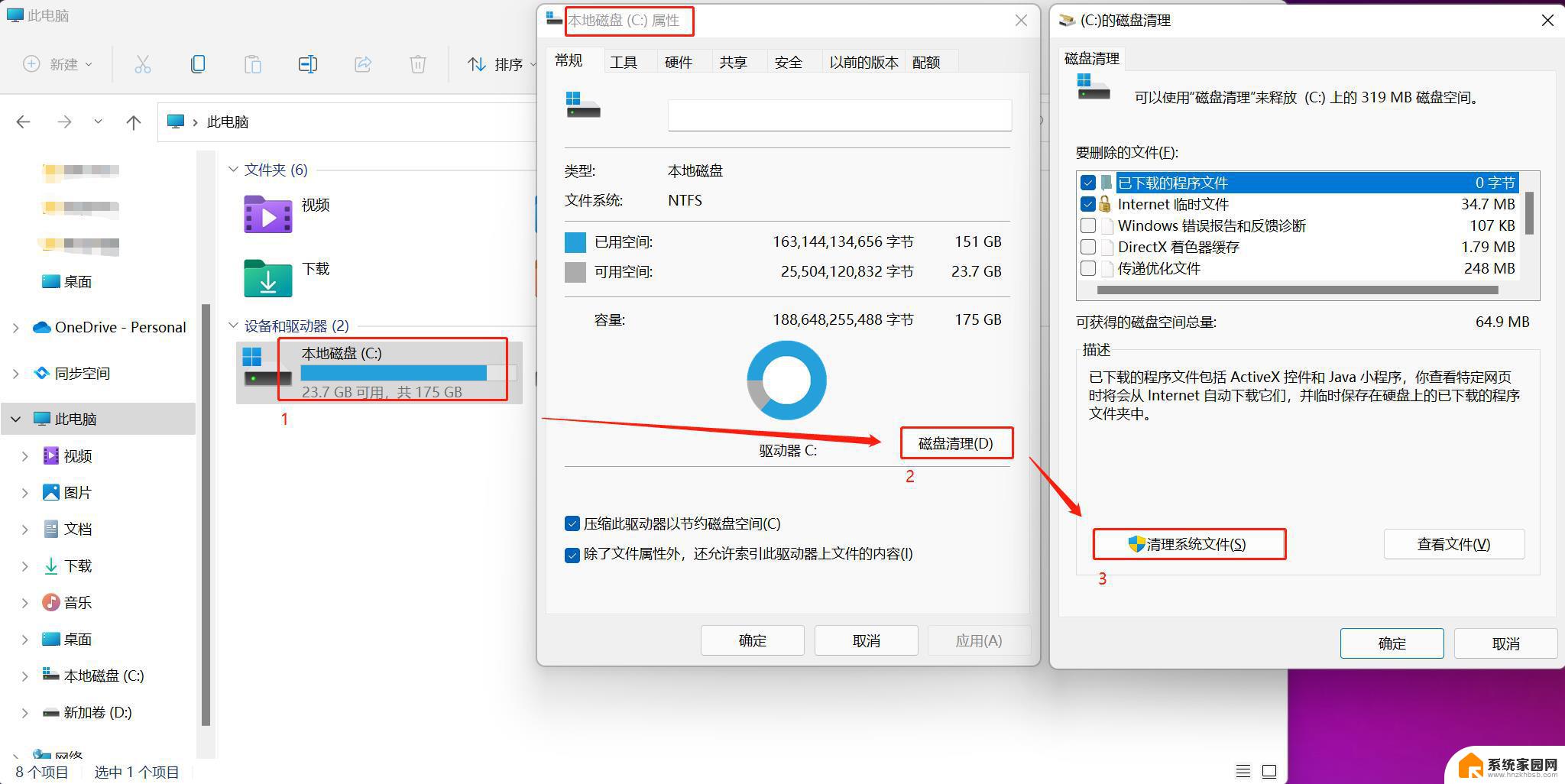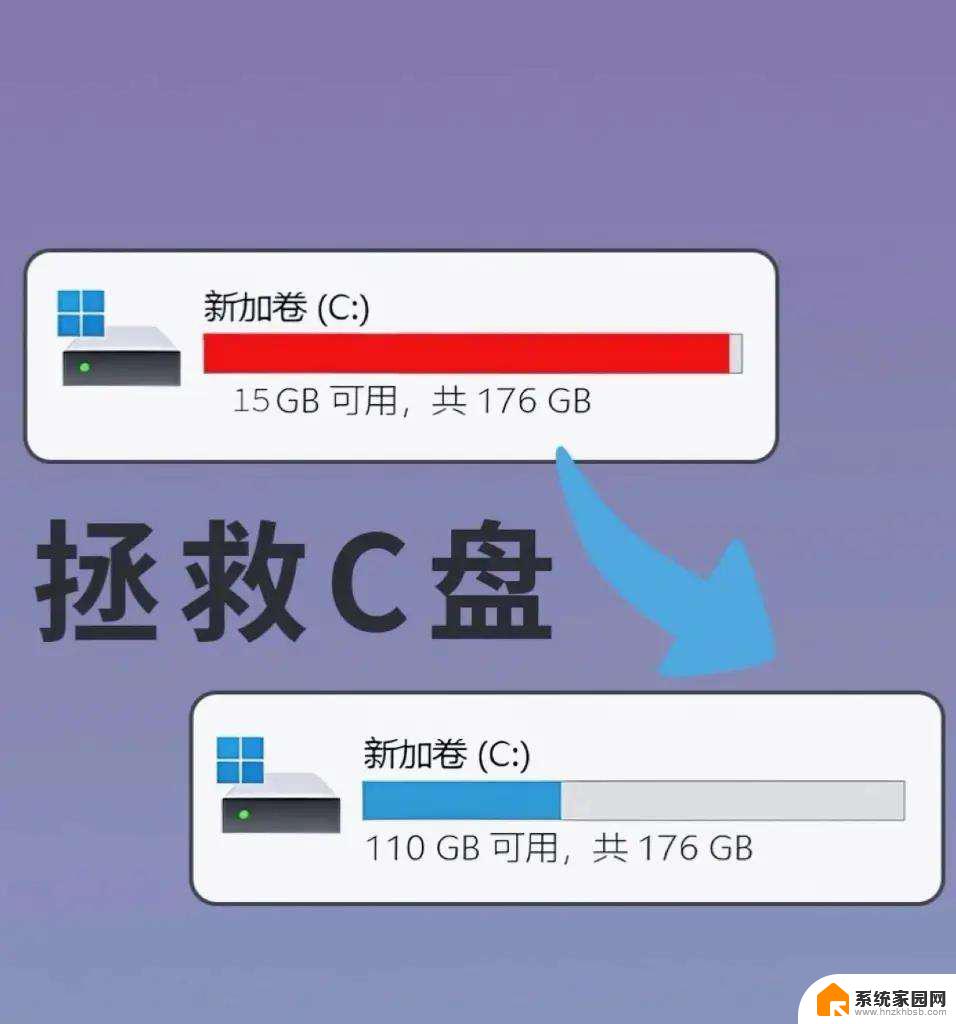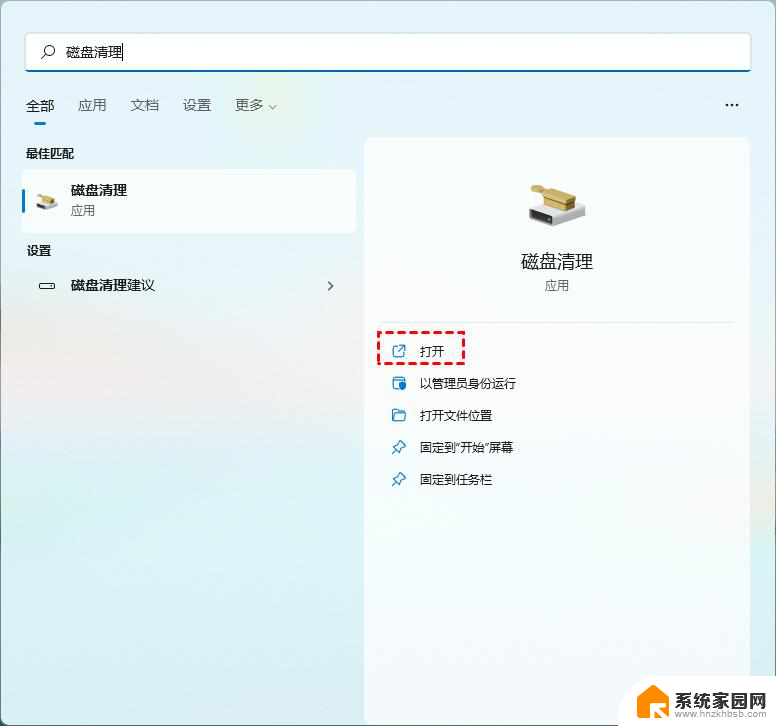windows11清理垃圾 win11电脑垃圾清理步骤
更新时间:2024-08-28 15:51:47作者:yang
在日常使用电脑的过程中,难免会产生大量的垃圾文件,这些文件不仅占用了宝贵的存储空间,还会影响电脑的运行速度和性能,为了让Windows 11系统保持高效稳定的运行状态,我们需要定期对电脑进行垃圾清理。下面就为大家介绍一些简单有效的win11电脑垃圾清理步骤,帮助您轻松清理电脑垃圾,提升电脑性能。
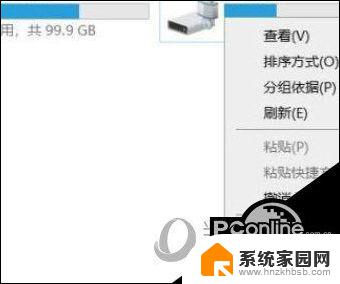
win11怎么清理电脑垃圾
1、按 Win 键,或点击底部任务栏上的开始。在打开的应用中,点击设置;
2、设置(Win+i)窗口,左侧点击系统。右侧找到并点击存储(存储空间、驱动器、配置规则);
3、系统 - 存储下,找到临时文件。点击进去准备清理,也可以开启“存储感知”,这将会自动帮助我们释放空间删除临时文件;
4、系统 - 存储 - 临时文件下,可以看到列出来的文件和各自占用的空间;
5、最后,点击删除文件,只需等待电脑清理完成,即可释放这部分空间。
以上就是Windows 11清理垃圾的全部内容,如果你遇到这种情况,你可以按照以上步骤解决,非常简单快速。